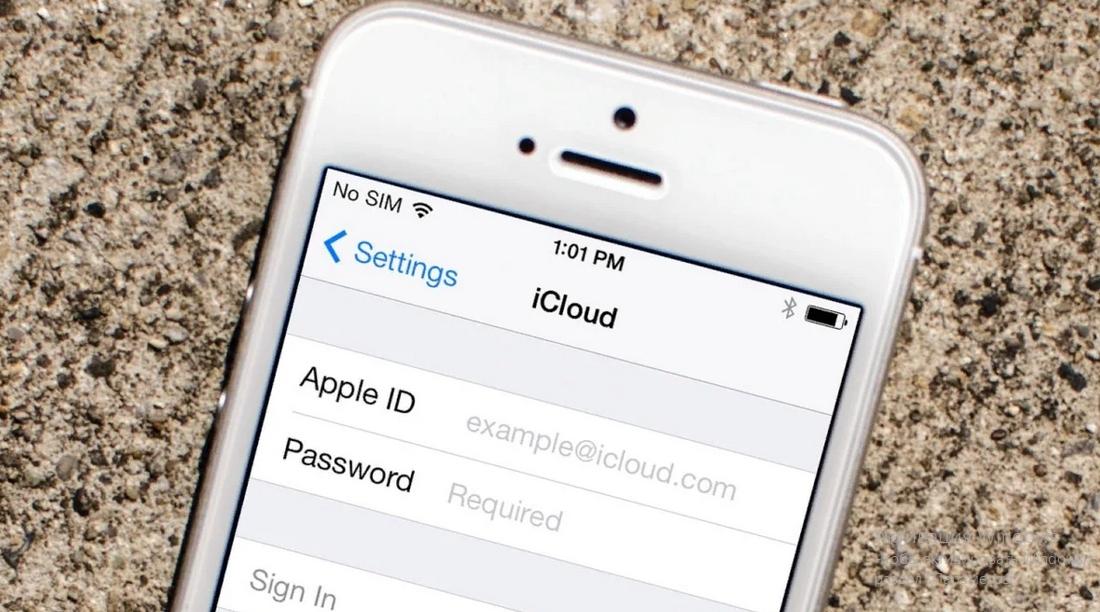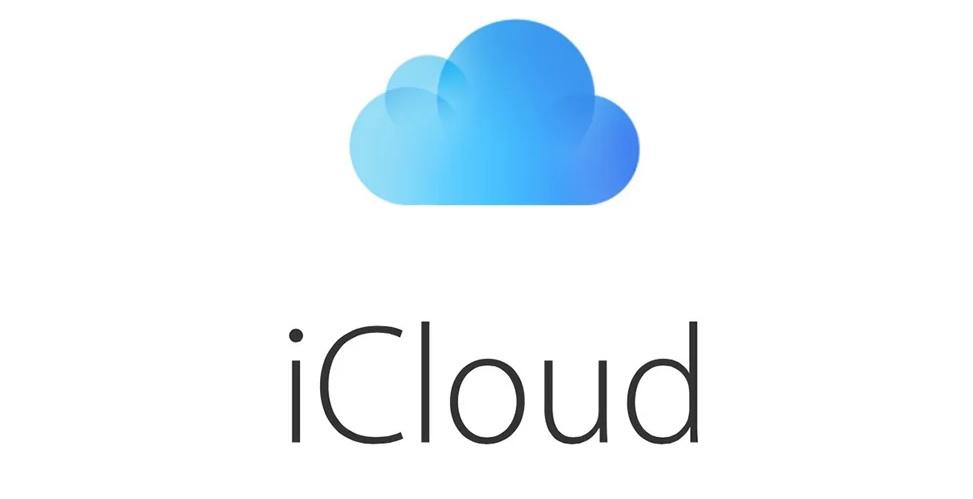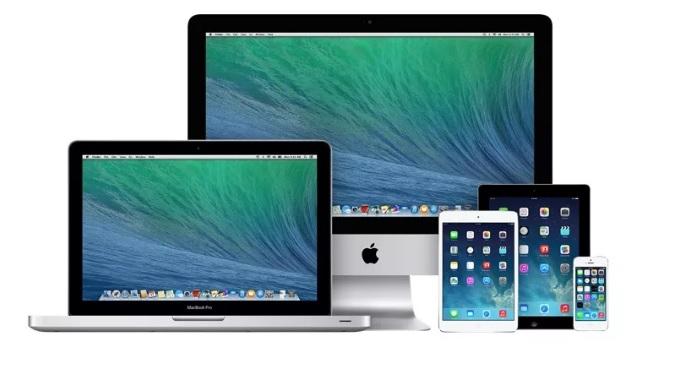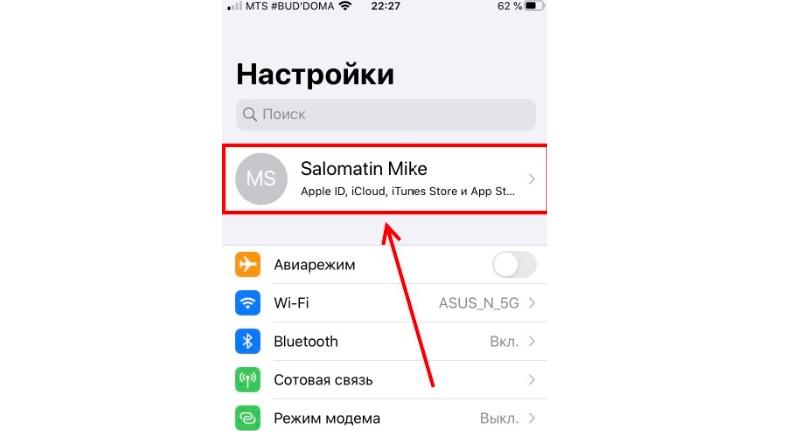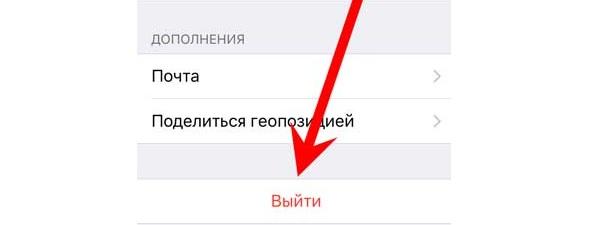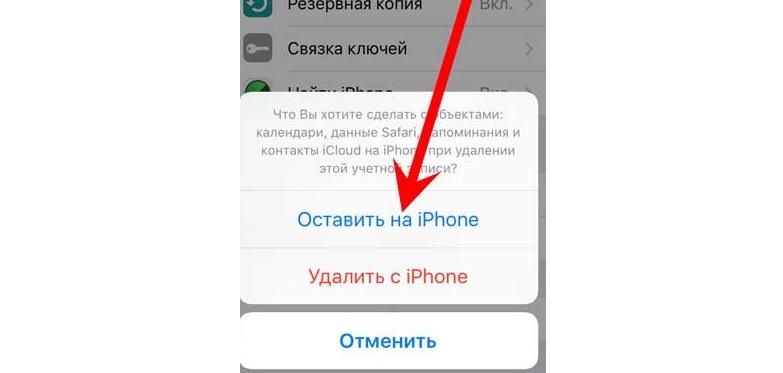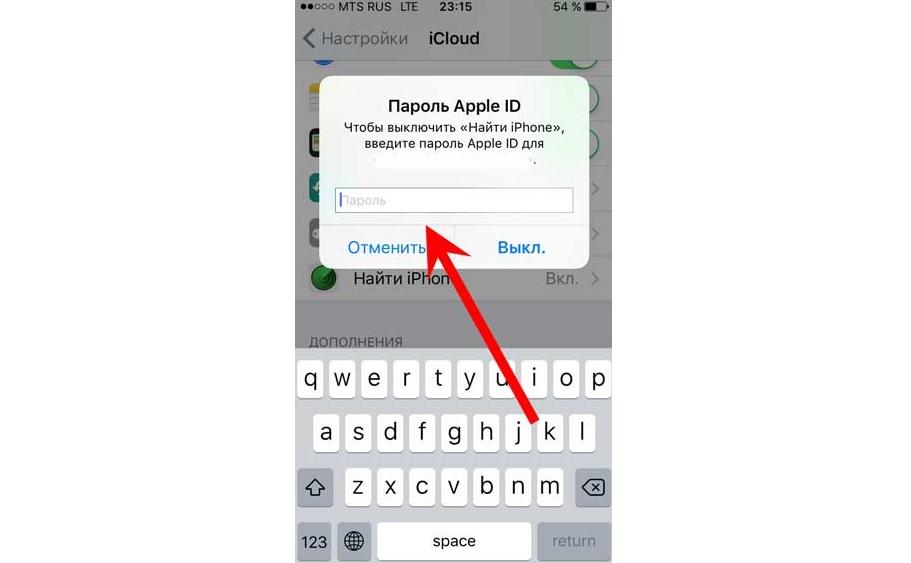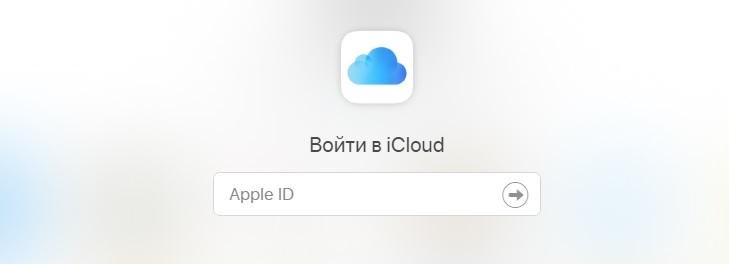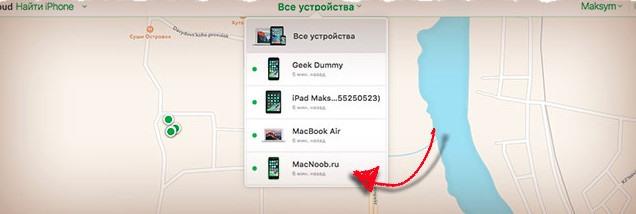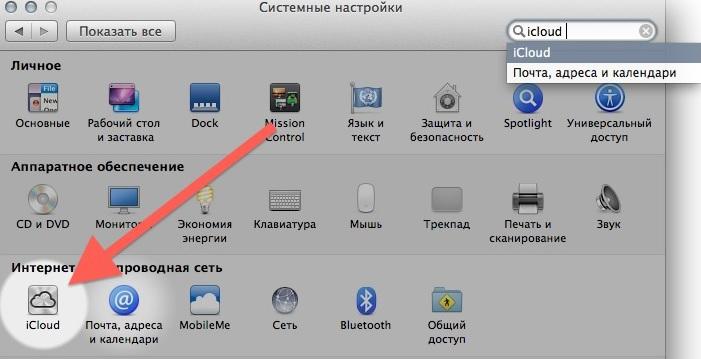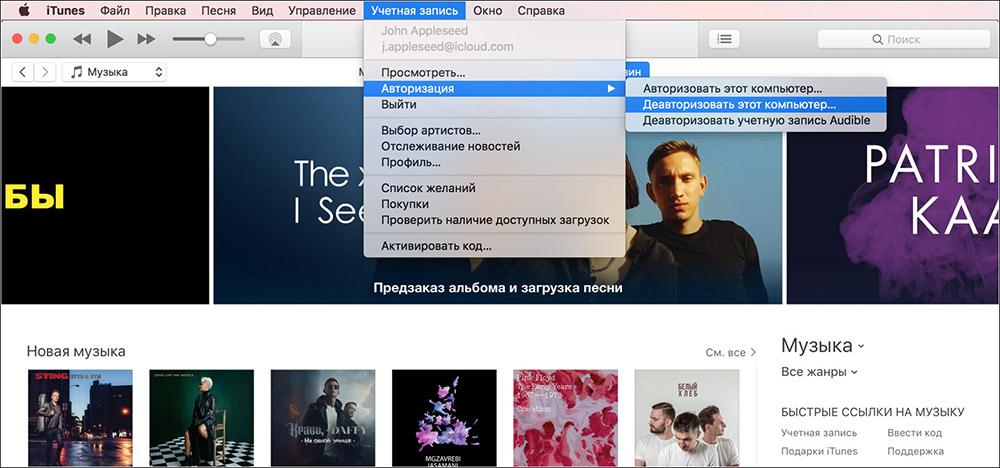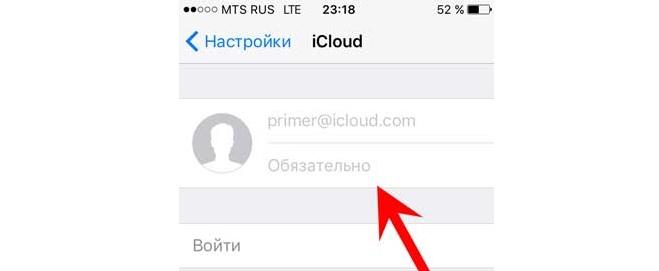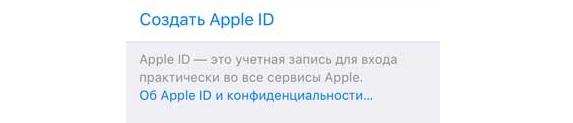Большинство владельцев Apple iPhone знакомы с таким понятием, как iCloud. Но до сих пор имеются и те, кто не знает, для чего нужен этот сервис. Айклауд – это облачное хранилище данных, которое позволяет пользователям хранить в интернете свои фотографии, видео и музыку.
Зачем менять Айклауд на Айфоне
С его помощью человек может избежать проблемы нехватки свободного места во внутренней памяти устройства.
По умолчанию в iCloud доступно лишь 5 гигабайт для хранения. Для расширения объема нужно оплатить подписку.
Несмотря на неоспоримую пользу сервиса, многие люди хотят удалить аккаунт на iCloud. Зачем это делать? Вот несколько основных причин:
- нужно авторизоваться в другой учетной записи;
- требуется продать телефон;
- посторонний человек получил доступ к Айклауду;
- иной повод, связанный с личными предпочтениями пользователя.
Каждая из обозначенных причин одинаково подходит владельцам iPhone, iPad и компьютеров на Mac OS. И конкретный повод, который вынуждает человека удалить или сменить аккаунт, зависит от разных обстоятельств.
Чаще всего удаление учетной записи происходит из-за того, что пользователь продает свой Айфон или ПК. Разумеется, он беспокоится о сохранности личных данных, а потому избавляется от аккаунта. Если этого не сделать, посторонний человек получит доступ к фотографиям и другой конфиденциальной информации.
В случае, когда взлом уже произошел, пользоваться текущей учетной записью становится небезопасно. Здесь вновь на помощь приходит смена аккаунта. Наконец, у человека может быть несколько Айклаудов, ведь вместимость хранилища на одного пользователя сильно ограничена. Сделав несколько аккаунтов, удается обойти ограничение в 5 Гб.
В любой ситуации пользователю нужно сначала удалить, а затем настроить новую учетную запись. Чтобы понять, как правильно это сделать, нужно запомнить, что авторизация в Айклауде происходит автоматически с созданием Apple ID. Ай-ди является уникальным идентификатором владельца техники Apple. Именно к нему привязываются аккаунты на других сервисах американской компании.
Как удалить учетную запись iCloud
В том, чтобы избавиться от Аккаунта, нет ничего сложного. Тем не менее, порядок выполнения действий по удалению отличаются в зависимости от используемого устройства. Как известно, существует несколько видов девайсов Apple:
- iPhone;
- iPad;
- Mac;
- MacBook.
iPhone – возможно, самое популярное устройство в этом списке. Это один из самых продаваемых смартфонов мира. Айпад – планшет, который тоже расходится миллионными тиражами. Девайсы работают на одной операционной системе iOS. Интерфейс прошивки практически не отличается, а потому принцип удаления учетной записи будет схожим.
Mac и MacBook – иной тип устройств. Первый представляет собой персональный компьютер, а второй – ноутбук. Оба девайса базируются на операционной системе MacOS. Она имеет мало общего с iOS. В связи с этим приходится пользоваться другим алгоритмом смены Айклауда.
На iPhone или iPad
Итак, на этих устройствах установлена операционная система iOS. И если человек решил удалить учетную запись Айклауда на Айфоне или Айпаде, он должен выполнить следующие действия:
- Открыть настройки устройства.
- Кликнуть по имени своего аккаунта.
- Пролистать страницу вниз и выбрать пункт «Выйти».
- Подтвердить действие.
- При необходимости нажать «Удалить с iPhone (iPad).
- Указать пароль для завершения операции.
Как видно из инструкции, на каждом этапе пользователю предлагает сделать выбор в одну или другую сторону. Чтобы владелец Айфона или Айпада не допустил случайную ошибку, подробнее расскажем о том, что влечет за собой выбор того или иного параметра.
При первом нажатии на кнопку «Выйти» пользователь увидит предупреждение. Система предостерегает владельца устройства от непреднамеренного удаления файлов. Ведь если выйти из своего аккаунта Айклауд, со смартфона или планшета пропадут все сделанные фото и записанные видео.
Чтобы не потерять файлы после выхода, рекомендуется заранее создать резервную копию.
Нажимая следующую кнопку «Удалить с iPhone», пользователь избавляется от всех заметок, которые были привязаны к Айклауду. Но здесь переживать не стоит, поскольку в учетной записи они все равно останутся, если пройти повторную авторизацию.
Далее система предлагает оставить на устройстве календари или удалить их. Поскольку ничего личного подобная информация собой не представляет, ее можно оставить даже в случае перепродажи смартфона (планшета). В завершение пользователь вводит пароль Apple ID. Сделано это для того, чтобы выход из учетной записи не смог выполнить посторонний человек. Теперь можно поставить точку в процессе удаления аккаунта с мобильных устройств вроде iPhone и iPad.
Помимо всего прочего, отвязать телефон или планшет от iCloud можно через компьютер. Для этого:
- Откройте браузер и перейдите на сайт icloud.com.
- Укажите данные Apple ID и подтвердите вход.
- Перейдите а раздел «Найти iPhone».
- Выбрать свое устройство.
- Нажать кнопку «Стереть iPhone» и подтвердить выполнение операции.
Когда Айфон или Айпад подключится к интернету, запустится автоматический процесс очистки. Будут удалены все данные, принадлежащие к iCloud. В дальнейшем их можно посмотреть, пройдя авторизацию на любом устройстве.
На Mac OS
Помимо смартфонов и планшетов компания Apple продает компьютеры. Именно они в свое время принесли огромную популярность продуктам Стива Джобса. Сейчас многое изменилось, поэтому не стоит думать, что удаление учетной записи в Айклауде будет таким же, как на мобильном устройстве.
Тем не менее, одна общая черта у двух разных типов девайсов все-таки есть. При первом запуске компьютера или ноутбука на MacOS пользователь должен ввести свой Apple ID и пароль. Это может быть новый аккаунт или же тот, который использовался на Айфоне.
В нашем случае нет необходимости останавливаться на данном моменте, так что переходим к непосредственному выходу из учетной записи Айклауда, если авторизация была пройдена ранее. Для этого понадобится:
- Открыть настройки системы.
- Вбить в поиске название iCloud.
- Щелкнуть по соответствующей иконке, а затем нажать кнопку «Выйти».
Если на компьютере установлена программа iTunes, для надежности следует деактивировать аккаунт и там. Выполняется операция следующим образом:
- Открываем программу.
- Наводим мышку на заголовок «Учетная запись».
- Выбираем пункт «Авторизация», а затем – «Деавторизовать этот компьютер».
Все. Теперь вы успешно вышли из своего Apple ID. Соответственно, произошло отключение Айклауда, к которому можно получить доступ только после повторного прохождения авторизации.
Как изменить учетную запись
Пользоваться смартфоном Apple, компьютером или планшетом без учетной записи невозможно. Даже после удаления владельцу устройства все равно придется авторизоваться в новом аккаунте. Если он уже подготовлен, выполните несколько простых шагов:
- Откройте настройки устройства.
- Перейдите в раздел iCloud.
- Введите Apple ID и пароль.
- Подтвердите вход.
Теперь смартфон или планшет будут авторизованы в новой учетной записи. Но также следует отметить план действий для тех, у кого еще нет готового аккаунта:
- Откройте настройки телефона.
- Перейдите в раздел учетной записи.
- Нажмите кнопку «Создать Apple ID».
- Следуйте инструкциям и подсказкам, которые появятся на экране.
Аналогичным образом авторизоваться под новым Apple ID можно через пункт настроек «iTunes Store и Apple Store».
Если у вас остались какие-либо вопросы по поводу удаления аккаунта, созданию новой учетной записи или изменению параметров аккаунта, ознакомьтесь с ответами наших экспертов.